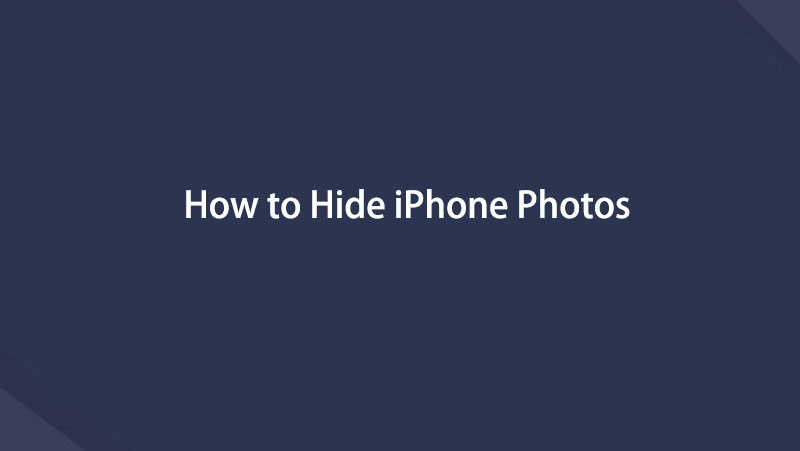Опытные подходы к тому, как скрыть фотографии на iPhone
 Обновлено Лиза Оу / 14 авг. 2023 16:30
Обновлено Лиза Оу / 14 авг. 2023 16:30Добрый день! Мои друзья хотят, чтобы я показал им фотографии, которые я сделал на свой iPhone во время отпуска. Однако мне неудобно делиться с ними всем альбомом, потому что они могут увидеть мои личные фотографии. Может ли кто-нибудь помочь мне узнать, как скрыть фотографии на iPhone? Ваша помощь будет высоко оценена. Спасибо!
Хотели бы вы скрыть фотографии на вашем iPhone? Как и в ситуации выше, у вас может быть причина скрыть некоторые из ваших фотографий. Возможно, они слишком личные, и вам не хочется делиться ими с другими. С другой стороны, у вас могут быть фотографии, которые не разрешено видеть некоторым людям. Таким образом, скрытие их с вашего iPhone может вам сильно помочь. Тем не менее, пожалуйста, ознакомьтесь с рекомендуемыми в этой статье подходами, чтобы успешно скрыть свои фотографии. Пошаговые инструкции помогут вам в каждом процессе, поэтому двигайтесь вперед и начните правильно выполнять методы.
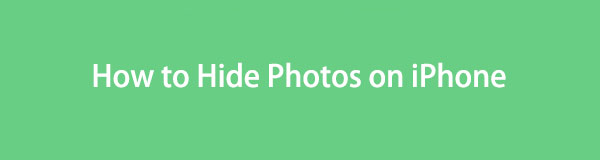

Список руководств
Часть 1. Как скрыть фотографии в приложении iPhone Photos
Существует официальный способ скрыть фотографии на вашем iPhone, и это также самый правильный способ сделать это. Таким образом, вы наверняка найдете инструкции, необходимые для обработки, поскольку они встроены и для их работы требуется всего несколько нажатий. Вы можете сделать это в приложении «Фотографии».
Следуйте приведенным ниже инструкциям, чтобы узнать, как скрыть фотографии на iPhone iOS в приложении «Фотографии»:
Шаг 1Найдите и коснитесь Фото значок на главном экране iPhone, чтобы открыть приложение. После этого коснитесь Выберите в правом верхнем углу экрана, чтобы включить множественный выбор. Затем коснитесь изображений, которые вы хотите скрыть, а затем нажмите кнопку с тремя точками.
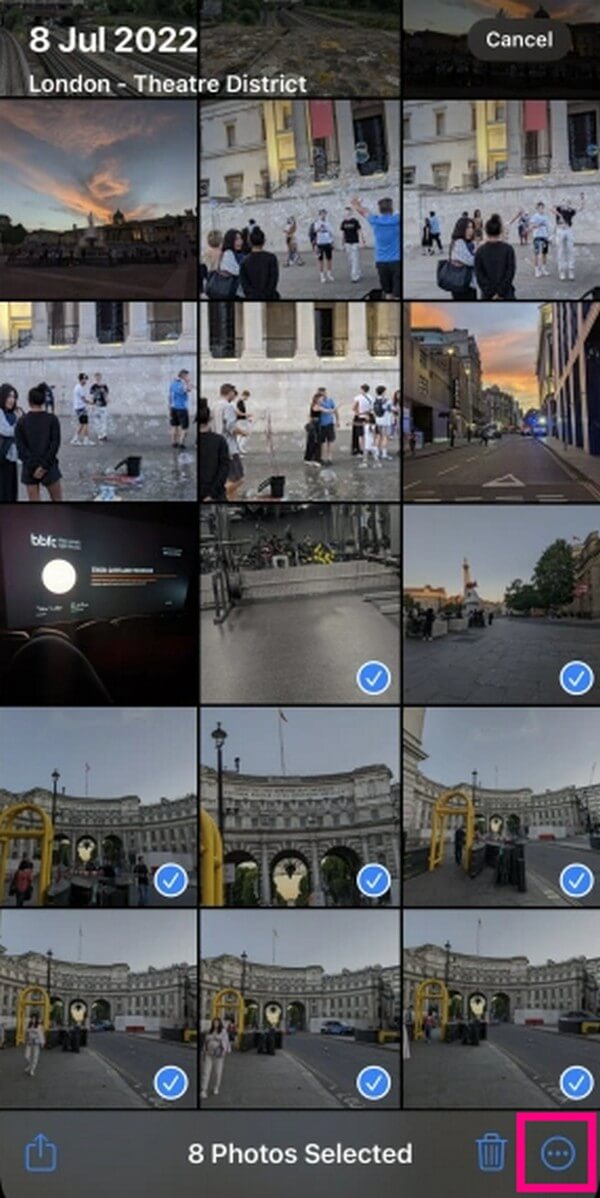
Шаг 2Когда появится список опций, нажмите кнопку Спрятать вкладка Выбранные вами изображения будут перемещены в альбом «Скрытые». Вы найдете их на Альбомы в разделе Утилиты .
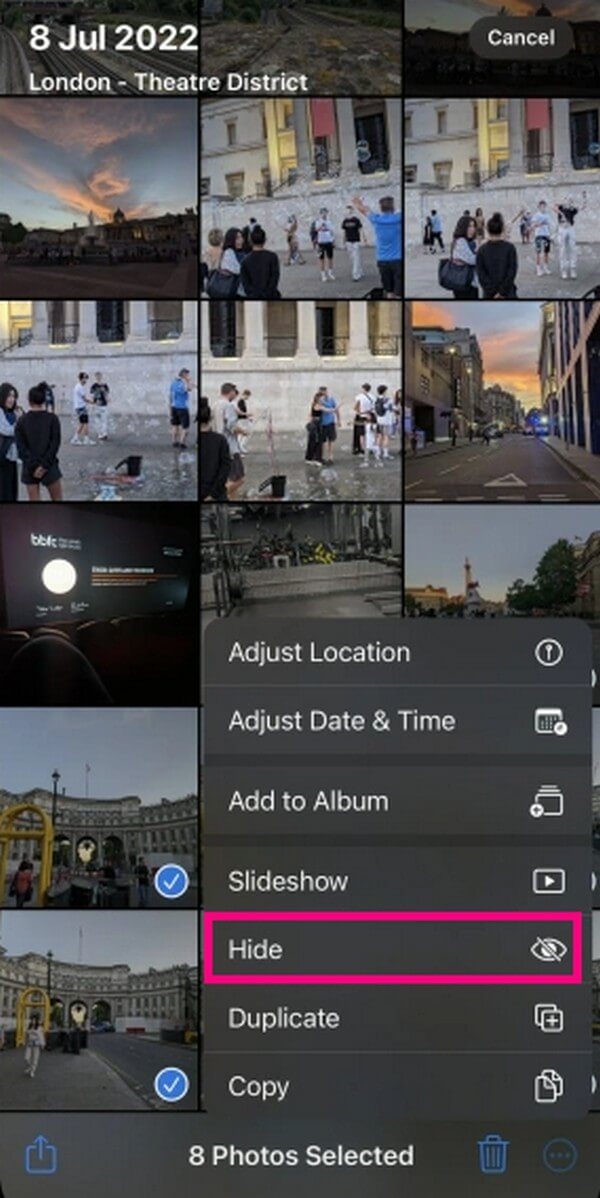
Часть 2. Как скрыть фотографии на Mac
Поскольку в iOS есть способ скрыть фотографии, вы также можете найти эту встроенную функцию по умолчанию в macOS. Как и на iPhone, этот метод также является базовым и требует всего несколько кликов, чтобы успешно скрыть изображения на вашем Mac. Более того, это выполняется и в приложении «Фотографии».
Следуйте простым инструкциям ниже, чтобы понять, как скрыть фотографии на Mac:
Шаг 1Запустить Фото программу на вашем Mac, затем выберите изображение, которое вы хотите скрыть. Затем выберите вкладку «Изображение» в верхнем левом меню и выберите «Скрыть фото» в параметрах.
Шаг 2Между тем, вы также можете щелкнуть изображение, удерживая клавишу Control, и выбрать Скрыть фото как альтернатива. Или просто нажмите Ctrl + L для большего удобства. После этого подтвердите свое решение скрыть изображение, и оно будет автоматически перемещено в Скрытый фотоальбом.
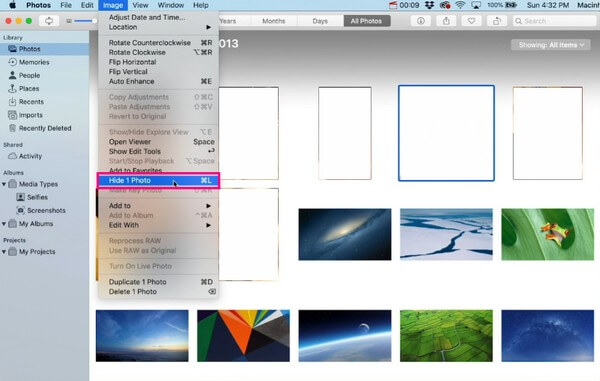
С FoneTrans для iOS вы сможете свободно передавать свои данные с iPhone на компьютер. Вы можете не только передавать текстовые сообщения iPhone на компьютер, но также легко переносить фотографии, видео и контакты на ПК.
- Передача фотографий, видео, контактов, WhatsApp и других данных с легкостью.
- Предварительный просмотр данных перед передачей.
- Доступны iPhone, iPad и iPod touch.
Часть 3. Как показать фотографии на iPhone
Теперь, когда вы успешно скрыли свои фотографии на iPhone, вы можете задаться вопросом, как сделать их снова видимыми в приложении «Фотографии». Что ж, процесс для этого прост, но, в отличие от предыдущих методов, для отображения ваших фотографий требуется Face или Touch ID для доступа к скрытому альбому и возврата изображений к просмотру.
Обратите внимание на приведенные ниже простые рекомендации, чтобы понять, как отобразить фотографии на iPhone с помощью пароля:
Шаг 1Запустите Фото приложение на вашем iPhone и сразу переходите к Альбомы раздел. На следующем экране прокрутите вниз и коснитесь вкладки «Скрытые» в разделе «Утилиты».
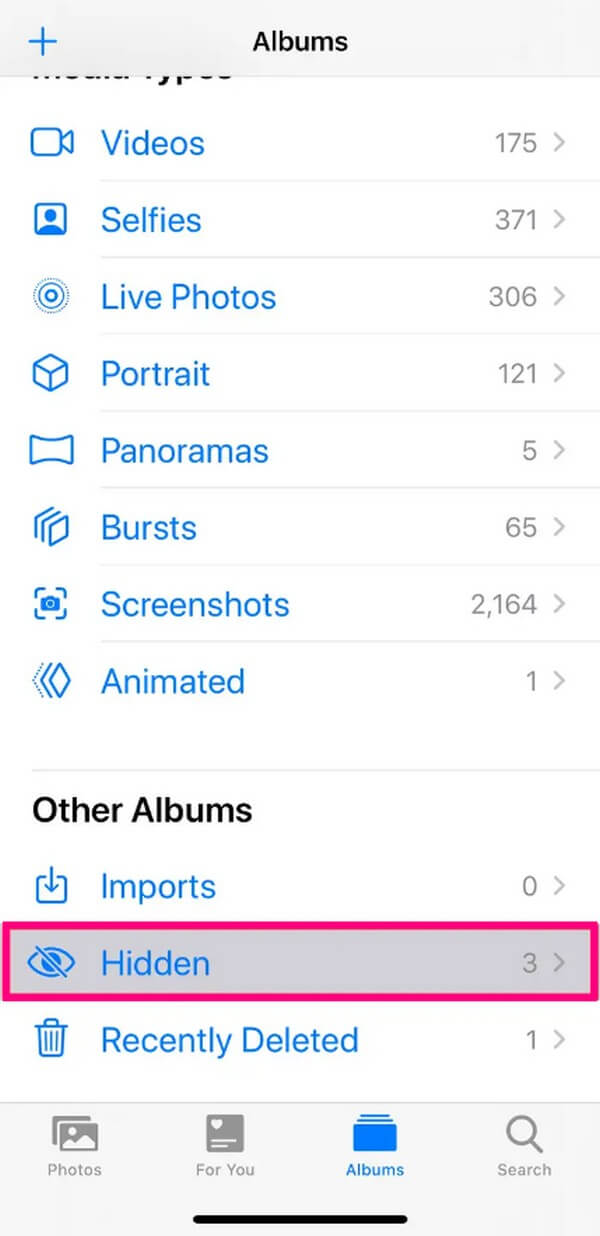
Шаг 2При необходимости используйте Face или Touch ID для доступа к альбому. После этого выберите изображение, которое вы хотите отобразить. Затем выберите три-точка кнопка> Unhide чтобы изображение снова отображалось в основных альбомах iPhone Photos.
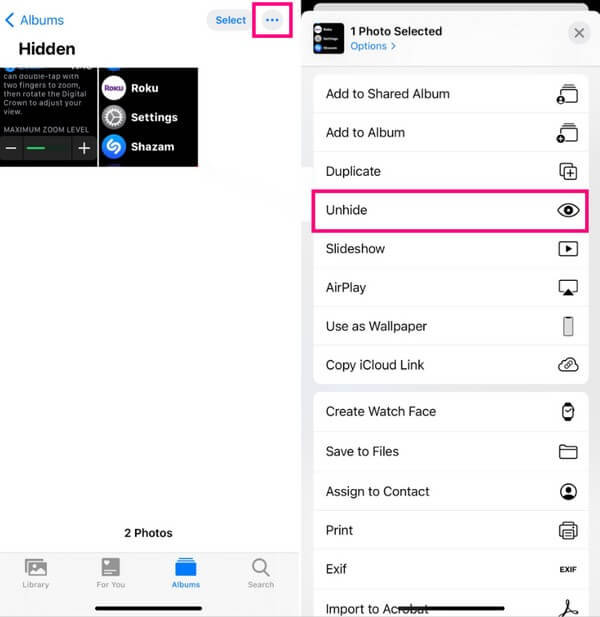
Часть 4. Передача фотографий iPhone с помощью FoneTrans для iOS
Между тем, перенос ваших фотографий на ваш компьютер, а затем их удаление — эффективный способ лучше скрыть ваши фотографии. Таким образом, другие люди, знающие о скрытом альбоме, не смогут узнать, что у вас есть скрытые фотографии, поскольку они находятся на другом вашем устройстве. Для этого разрешите FoneTrans для iOS программа вам в помощь. Этот инструмент является профессиональным инструментом для передачи различных типов данных, включая фотографии, между устройствами iOS, компьютерами и медиатекой iTunes. Кроме того, у него есть версии для macOS и Windows, поэтому вам не придется беспокоиться о совместимости. Более того, он потребляет лишь несколько дисков вашего компьютера.
С FoneTrans для iOS вы сможете свободно передавать свои данные с iPhone на компьютер. Вы можете не только передавать текстовые сообщения iPhone на компьютер, но также легко переносить фотографии, видео и контакты на ПК.
- Передача фотографий, видео, контактов, WhatsApp и других данных с легкостью.
- Предварительный просмотр данных перед передачей.
- Доступны iPhone, iPad и iPod touch.
См. удобные для пользователя шаги ниже в качестве модели того, как перенести фотографии с iPhone FoneTrans для iOS:
Шаг 1Получите файл установщика инструмента, зайдя на сайт FoneTrans для iOS и нажав «Загрузить бесплатно». Размер файла небольшой, поэтому ожидайте, что загрузка продлится всего несколько секунд. Когда закончите, авторизуйте разрешения для просмотра окна установки. Вы можете настроить язык и папку назначения, прежде чем нажать «Установить». Запустите программу на своем компьютере после завершения установки.
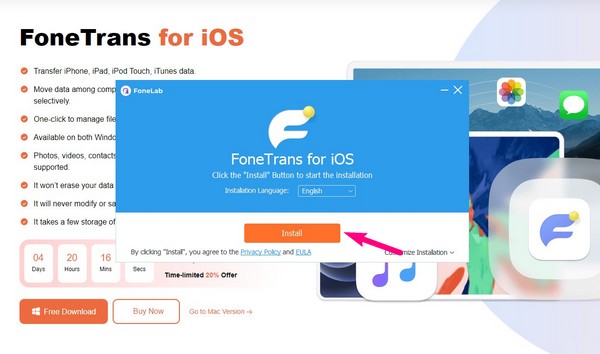
Шаг 2Подключите свой iPhone к компьютеру с помощью шнура молнии, когда отображается основной интерфейс инструмента. Вы узнаете, что устройство успешно подключено, как только информация о нем появится на экране. Будут отображены тип вашего iPhone, емкость, используемое пространство, свободное пространство, версия и многое другое. Чтобы продолжить, перейдите на вкладку «Фотографии» в левом столбце, чтобы открыть папки с изображениями, хранящиеся на вашем iPhone.
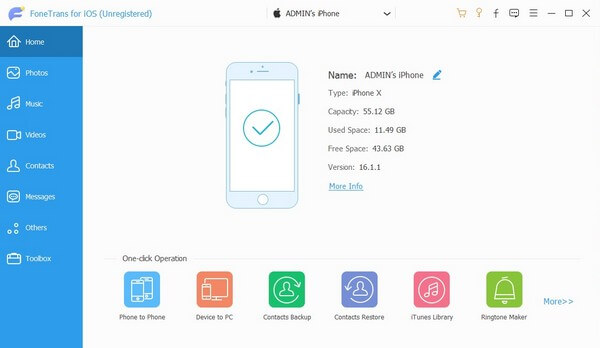
Шаг 3Выберите папку, в которой хранятся файлы, которые вы хотите скрыть или перенести. Затем выберите элементы, как только они отобразятся в правой части интерфейса. Вы можете выбрать их по отдельности или всю папку, поставив галочку Отметить все флажок. После выбора выберите компьютер значок из кнопок выше, чтобы перенести фотографии на компьютер. Продолжительность передачи будет зависеть от размера ваших данных, но обычно она завершается через несколько минут.
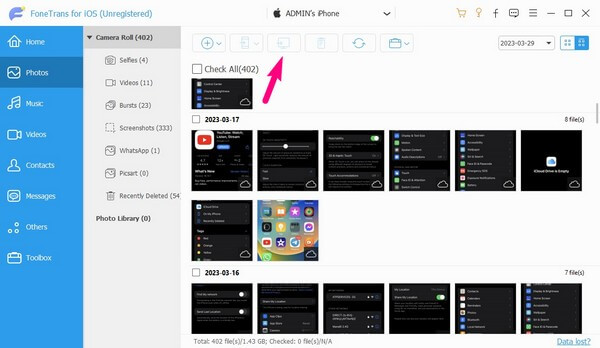
С FoneTrans для iOS вы сможете свободно передавать свои данные с iPhone на компьютер. Вы можете не только передавать текстовые сообщения iPhone на компьютер, но также легко переносить фотографии, видео и контакты на ПК.
- Передача фотографий, видео, контактов, WhatsApp и других данных с легкостью.
- Предварительный просмотр данных перед передачей.
- Доступны iPhone, iPad и iPod touch.
Часть 5. Часто задаваемые вопросы о том, как скрыть фотографии на iPhone
1. Сокрытие фотографий на iPhone такое же, как на iPad?
Да, это. Процесс скрытия фотографий на вашем iPhone такой же, как если бы вы скрывали фотографии на iPad. Следовательно, вы можете обратиться к части 1 этой статьи, чтобы скрыть некоторые личные изображения на вашем iPad. Выполните те же действия, и ваши фотографии с iPad будут успешно скрыты. Более того, то же самое происходит и при их отображении. См. дополнительную информацию в Части 3 в этом случае.
2. Как найти скрытый фотоальбом на Mac?
Запустить Фото программу на своем компьютере с macOS, затем перейдите в раздел «Библиотека» на боковой панели. Затем нажмите на Вид вкладку в верхнем меню, чтобы открыть дополнительные параметры. Затем нажмите Показать скрытый фотоальбом из списка. На боковой панели появится вкладка «Скрытые». Получите к нему доступ, чтобы найти фотографии, которые вы спрятали на своем Mac. При появлении запроса введите свой пароль или используйте Touch ID, чтобы разблокировать и открыть альбом.
Скрытие фотографий на вашем iPhone и других устройствах защищает вашу конфиденциальность и личную жизнь от посторонних глаз других людей. К счастью, предлагаются эффективные стратегии, которые помогут вам скрыть эти личные фотографии. Вы можете быть уверены, что мы найдем больше таких решений, чтобы постоянно предоставлять вам лучшие способы решения проблем с вашим устройством.
С FoneTrans для iOS вы сможете свободно передавать свои данные с iPhone на компьютер. Вы можете не только передавать текстовые сообщения iPhone на компьютер, но также легко переносить фотографии, видео и контакты на ПК.
- Передача фотографий, видео, контактов, WhatsApp и других данных с легкостью.
- Предварительный просмотр данных перед передачей.
- Доступны iPhone, iPad и iPod touch.
Ниже приведен видеоурок для ознакомления.